Berealアプリが正常に動作しないのを修正する9つの方法

BeRealアプリの一般的な問題によってソーシャルエクスペリエンスが中断されないように、ここではBeRealアプリが正常に動作しない問題を修正する9つの方法を紹介します。

ブログの概要–円グラフを作成するための優れた簡単なオプションを探している場合は、Canvaが最適です。それはあなたに魅力的な色であなたの円グラフを作成するための非常に多くのオプションを提供します。
円グラフは、統計をグラフィック表示で表示するために使用される円グラフです。数値の比率を示すために、さまざまなサイズのスライスに分割されています。円グラフは、さまざまなものの統計を表すために、ビジネスおよび教育の世界で広く使用されています。データを比較するために円グラフに表示されると、比較が容易になります。
独自の円グラフを作成することに興味がある場合は、助けが必要な場合があります。ここでは、円グラフを作成する最も簡単な方法について説明します。このブログでは、Canvaを使用して円グラフを作成する方法を説明します。
Canvaは、マルチプラットフォームで利用できるグラフィックデザインソフトウェアです。これは、さまざまなグラフィック、ポスター、ステッカー、ソーシャルメディアの投稿、ロゴ、グラフなどを作成するための人気のあるプラットフォームです。これらは、サブスクリプションベースだけでなく無料でサービスを提供します。Canvaを使用して作成した画像を印刷することもできます。
必読:2021年に学生が使用するための10の最高のビデオエディタ[有料&無料]
Canvaを使用して円グラフを作成するにはどうすればよいですか?
設計のための最高のツールの1つであるCanvaは、専用アプリケーションだけでなくWebブラウザーでも使用できます。Canvaを使用して円グラフを作成するには、サインアップして、作成したものを保存およびダウンロードできることを確認する必要があります。アプリケーションのダウンロードから始めて、円グラフを作成する方法を学びましょう。
ステップ1: Canva Webサイトにアクセスするか、デバイスでアプリケーションを開きます。
ステップ2:円グラフのデザインを作成します。

ステップ3:円グラフを検索してレイアウトを追加します
または、要素を追加します。
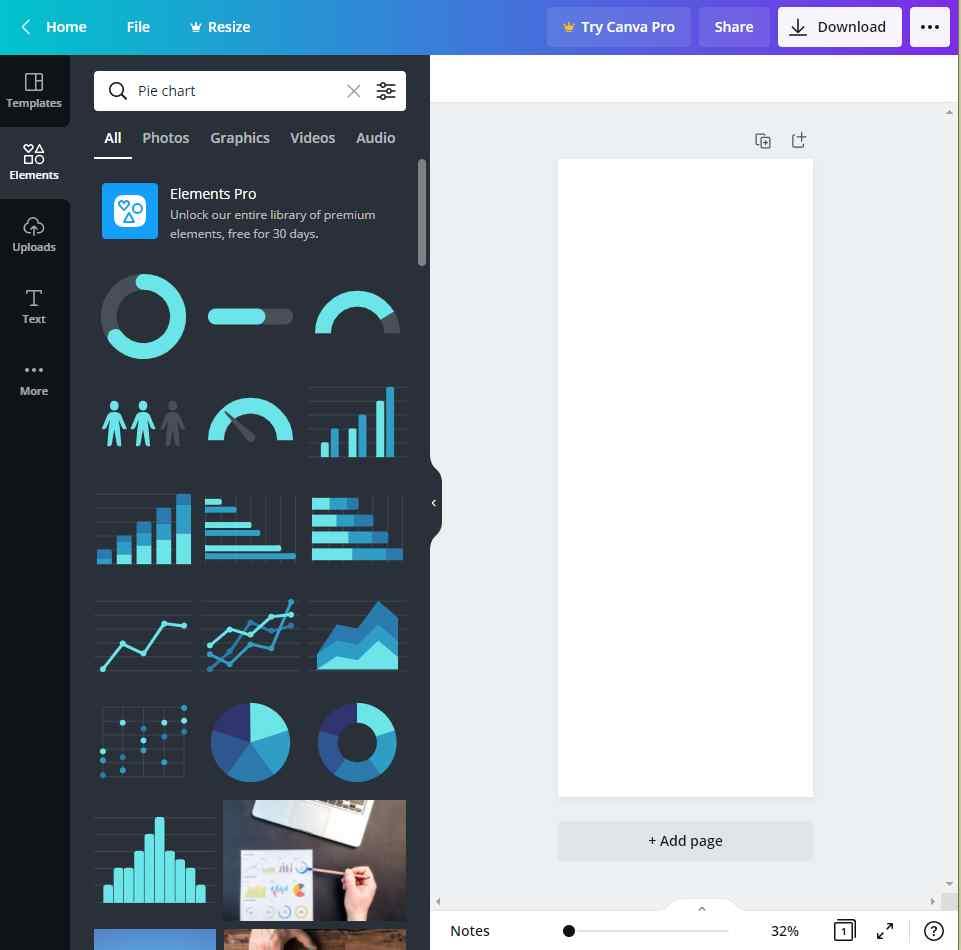
ステップ4:円グラフのデザインを選択します。
ステップ5:まず、データを円グラフに追加します。パーセンテージを変更し、アイテムを追加します。これは、この円グラフメーカーの詳細フォームに記入することで簡単に行えます。
これは、Canvaアプリを使用して円グラフを正常に作成する方法です。
さらに、専用ツールを使用してGoogleスプレッドシートに添付することもできます。
ステップ6:情報の追加が完了したら、円グラフを作成します。[保存]ボタンをクリックして、画像をダウンロードします。
これで、プレゼンテーションとチュートリアルで作成した画像を使用する準備が整いました。Canvaは無料の円グラフメーカーで、いつでも簡単に円グラフを作成できます。Canvaは、より多くのオプションを備えたサブスクリプションで円グラフメーカーとして使用できます。何十万ものテンプレートや、より多くの要素やデザインレイアウトにアクセスできます。
また読む:描画、絵画、イラストレーションのための10のベストデジタルアートソフトウェア(2021)
評決–
これで、投稿、インフォグラフィック、プレゼンテーションなどの円グラフを作成する方法がわかりました。このブログでは、簡単な方法で円グラフを作成します。Canvaはグラフィックデザイナーによって広く使用されているツールですが、他のユーザーの間でも同様に人気があります。ここで注目すべき最も興味深い点は、無料のアカウントを使用しても、それを最大限に活用できることです。お使いのデバイスでCanvaアプリを使用することを強くお勧めします。下記のダウンロードボタンから今すぐスマートフォンアプリケーションを入手してください-
この記事が、Canvaを使用して円グラフを作成する方法を見つけるのに役立つことを願っています。この投稿をより役立つものにするために、この投稿に対するご意見をお聞かせください。あなたの提案やコメントは、以下のコメントセクションで歓迎されています。ソーシャルメディアで記事を共有して、友達や他の人と情報を共有してください。
私たちはあなたから話を聞くのが大好きです!
関連トピック -
Android 12 Developer Preview1の新機能
DIYグラフィックデザインのためのトップ10ベストCanva代替品
BeRealアプリの一般的な問題によってソーシャルエクスペリエンスが中断されないように、ここではBeRealアプリが正常に動作しない問題を修正する9つの方法を紹介します。
PowerShell から実行可能ファイルを簡単に実行し、システムをマスター制御する方法についてのステップバイステップガイドをご覧ください。
地球上で最もトレンドのリモート会議プラットフォームの一つであるZoomの注釈機能の使い方を詳しく解説します。ズームでユーザビリティを向上させましょう!
デスクトップまたはモバイルの Outlook 電子メールに絵文字を挿入して、より個人的なメールにし、感情を表現したいと思いませんか?これらの方法を確認してください。
NetflixエラーコードF7701-1003の解決策を見つけ、自宅でのストリーミング体験を向上させる手助けをします。
Microsoft Teamsがファイルを削除しない場合は、まず待ってからブラウザーのキャッシュとCookieをクリアし、以前のバージョンを復元する方法を解説します。
特定のWebサイトがMacに読み込まれていませんか?SafariやGoogle Chromeでのトラブルシューティング方法を詳しく解説します。
未使用のSpotifyプレイリストを消去する方法や、新しいプレイリストの公開手順について詳しく説明しています。
「Outlookはサーバーに接続できません」というエラーでお困りですか?この記事では、Windows10で「Outlookがサーバーに接続できない問題」を解決するための9つの便利なソリューションを提供します。
LinkedInで誰かを知らないうちにブロックするのは簡単です。ブログを読んで、匿名になり、LinkedInの誰かをブロックする方法を見つけてください。








